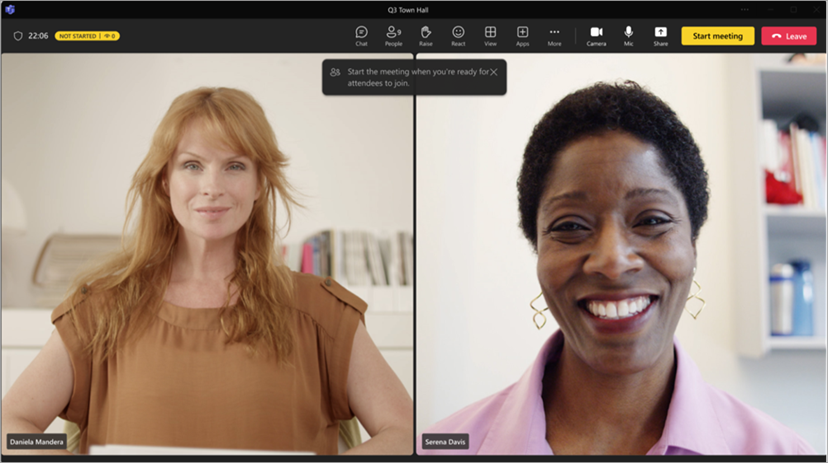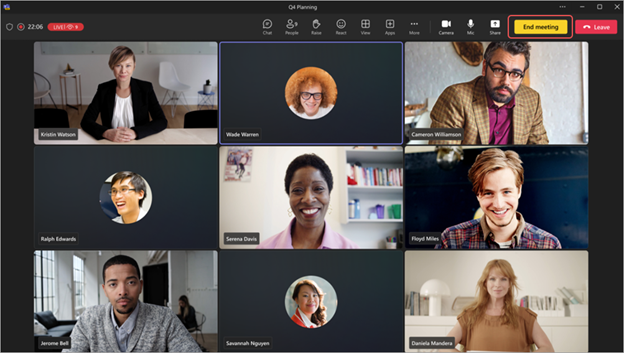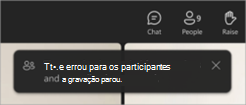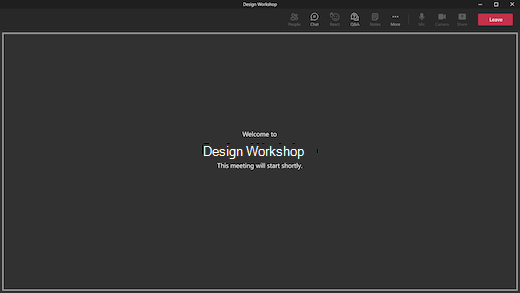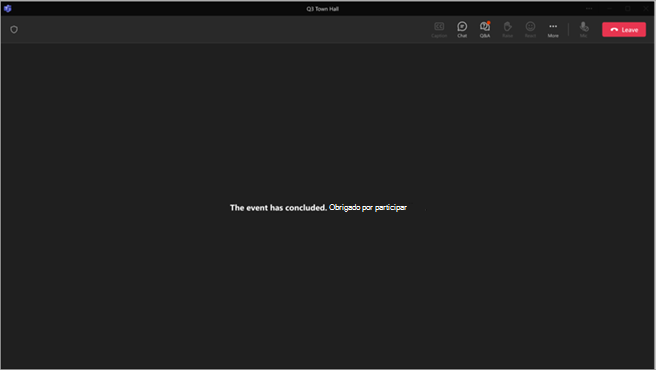Usando a sala verde no Microsoft Teams
Prepare-se na sala verde com outros organizadores e apresentadores antes de uma reunião ou evento do Teams para testar a partilha de conteúdos, as definições de vídeo e áudio e muito mais. Regresse à sala verde quando o evento terminar para analisar e debater o evento.

Neste artigo
Configurar a sala verde
Para configurar uma reunião ou evento com uma sala verde:
-
Selecione Calendário
-
Selecione um evento e selecione Editar
-
Em Evento, selecione Opções de reunião
-
Em Funções
-
No campo Procurar participantes , introduza os nomes dos apresentadores. Os apresentadores já têm de ser convidados como participantes para aparecerem na lista pendente.
-
Em Ferramentas de produção
-
Selecione Salvar.
-
Selecione Calendário
-
Selecione uma reunião ou evento.
-
Selecione Editar.
-
Na descrição da reunião, prima sem soltar Ctrl e selecione Opções de reunião.
-
Em Funções
-
No campo Procurar participantes , introduza os nomes dos apresentadores. Os apresentadores já têm de ser convidados como participantes para aparecerem na lista pendente.
-
Em Ferramentas de produção
-
Selecione Salvar.
Os organizadores podem ativar ou desativar a sala verde enquanto uma reunião estiver ativa ao selecionar Mais ações
Observação: A sala verde é atualmente suportada no Teams para ambiente de trabalho e Web (apenas browsers Edge e Chrome) e reuniões móveis do Teams em dispositivos iOS e Android. O organizador da reunião pode ligar para a reunião, mas outras pessoas que ligam, marcam ou utilizam a funcionalidade Ligar-me podem não ser recebidas com o pedido de voz adequado.
Junte-se à sala verde
Entrará automaticamente na sala verde antes de iniciar a reunião para os participantes. Coloque os apresentadores no ecrã, configure conteúdos partilhados e muito mais.
Para ingressar na sala de espera:
-
Selecione Calendário
-
Selecione a reunião geral que deseja iniciar.
-
Selecione Participar > Participar agora.
Ingressar por telefone
Participe ou convide outras pessoas para participarem por telefone durante uma reunião ou evento do Teams.
Localize os códigos de acesso telefónico da Câmara Municipal ao selecionar Partilhar evento nos detalhes do evento. Os códigos têm de ser partilhados diretamente com apresentadores. Se um organizador ou apresentador aderir a um webinar ou câmara municipal por telefone, irá participar como participante até ser promovido a apresentador por um organizador.
Se um organizador ou apresentador pedir a alguém para participar num webinar, câmara municipal ou reunião estruturada por telefone, essa pessoa entrará na sala de espera como participante até que a respetiva função seja alterada para Apresentador.
Para saber mais, consulte Funções em reuniões do Microsoft Teams.
Observação: Para permitir que as pessoas entrem diretamente na sala verde, rode a Pessoas marcação pode ignorar o botão de alternar da sala de espera ativado nas opções de reunião. Caso contrário, pode admiti-los na sala verde da sala de espera.
Experiência de sala verde
Antes da reunião
A partir da sala verde, os organizadores podem alterar as opções de reunião e admitir participantes da sala de espera para a reunião.
Tanto os organizadores como os apresentadores podem:
-
Conversar. O chat disponível para os organizadores e apresentadores na sala verde é o chat global disponível para todos na reunião.
-
Adicione aplicações à reunião, como Q&A. Quando um organizador adiciona uma aplicação à reunião, os participantes poderão aceder à aplicação enquanto esperam.
-
Ver e remover participantes.
-
Veja o áudio, o vídeo e os conteúdos partilhados de outro apresentador e organizador.
-
Inicie a reunião. Apenas os apresentadores e organizadores que participem através do Teams para ambiente de trabalho ou Web (browsers Edge e Chrome) podem iniciar a reunião.
Os organizadores e apresentadores não podem alterar o esquema da reunião nem ativar transcrições, gravações ou Orientador de Orador a partir da sala verde. Poderão fazê-lo quando a reunião começar.
Existem algumas limitações quando os organizadores e apresentadores entram na sala verde:
-
Os participantes do CVI vão participar como participantes e não podem interagir com as pessoas na sala verde até serem promovidos aos apresentadores.
-
Se alguém na sala verde for tornado participante, não poderá ligar o microfone ou a câmara.
-
Quando um participante à espera que uma reunião seja iniciada é tornado apresentador, os outros participantes que aguardam o início da reunião poderão ouvi-los. Recomendamos que os despromover para evitar microfones dinâmicos.
-
A gravação de conformidade não estará disponível para quem participar na sala verde ou para os participantes que aguardam o início da reunião; no entanto, a gravação de compatibilidade será iniciada para todos os participantes especificados assim que a reunião também tiver começado.
Observação: A capacidade da sala verde está limitada a 100 apresentadores de cada vez.
Durante a reunião
A gravação e transcrição da reunião serão retomadas se tiverem sido colocadas em pausa devido à sala verde. Se as legendas tiverem sido ativadas na sala verde, continuarão a funcionar conforme esperado na reunião.
Observação: Se a gravação automática estiver ativada, as legendas só funcionarão quando a reunião começar. Para se certificar de que as legendas estão disponíveis na sala verde, não ative Gravar e transcreva automaticamente nas opções da reunião.
Após a reunião
Regresse à sala verde após a reunião ao selecionar Terminar reunião nos seus controlos de reunião.
Quando seleciona Terminar reunião, o evento deixará de gravar e de transcrever automaticamente. Também verá uma notificação de que o evento terminou e a gravação parou.
Os participantes voltarão à sala de espera enquanto os organizadores e apresentadores ficam na sala verde para interrogar e discutir o evento.
-
Se o modo Gerir estiver ativado, os organizadores e apresentadores serão removidos da fase da reunião quando o evento terminar. Verá uma mensagem no palco e poderá desativar o Modo de Gestão se quiser.
-
Terminar um evento não interromperá a partilha de ecrã de um organizador ou apresentador.
No final do evento, os organizadores e apresentadores continuarão a ter acesso ao chat de backroom.
Observação: Os apresentadores e organizadores que aderirem a partir de dispositivos móveis regressarão à sala verde, mas não terão o botão Terminar evento .
Adicionar e remover pessoas
Adicione e remova pessoas da sala verde alterando as respetivas funções durante a reunião ou evento. Para trazer alguém para a sala verde, altere a respetiva função para Apresentador.
Para tornar alguém um apresentador:
-
Selecione Pessoas
-
No painel Participantes , localize a pessoa que pretende trazer para a sala verde a partir da lista Participantes .
-
Paire o cursor sobre o nome da pessoa e selecione Mais opções
-
Selecione Alterar.
A pessoa entrará automaticamente na sala verde quando alterar a função.
Para remover alguém da sala verde, altere a respetiva função novamente para Participante.
Para tornar alguém participante:
-
Selecione Pessoas
-
No painel Participantes , localize a pessoa que você deseja trazer para a sala verde da lista Apresentadores .
-
Passe o mouse sobre o nome da pessoa e selecione Mais opções
-
Selecione Alterar.
Para saber mais, confira Funções nas reuniões do Microsoft Teams.
Experiência do participante
Enquanto a sala verde estiver ativa, os participantes estarão na sala de espera onde serão recebidos por uma tela de espera e poderão interagir por chat ou usar aplicativos habilitados, como Q&A.
Os participantes não podem ativar seus microfones ou câmeras ou ver e ouvir o que está acontecendo na sala verde. Eles também não podem acessar o painel de participantes, mas podem ver pessoas dentro ou convidadas para a reunião.
Ao encerrar um evento, os participantes retornarão automaticamente à sala de espera e verão essa mensagem até que saiam.
Ao final do evento, os participantes ainda terão acesso para exibir e enviar mensagens no chat global.
Observação: Os organizadores da reunião podem receber uma notificação iniciar reunião se um participante ingressar em uma reunião. Isso não significa que a reunião tenha começado oficialmente. Quando a sala verde está habilitada para uma reunião, apenas apresentadores ou organizadores podem iniciar a reunião.